카카오뱅크 통장사본
여는말
안녕하세요, 드림캐치입니다. 오늘의 포스팅 주제는 카카오뱅크 통장사본입니다. 통장사본을 어플을 통해 출력가능하단 점 알고 계셨습니까? 평소에 잘 쓰지 않는 통장사본이지만 관공서에 제출해야 될 때가 있습니다. 이럴 때마다 통장 사본을 직접 들고 복합기 스캐너에서 번거롭게 복사하실 필요없이, 카카오뱅크 어플에서 통장사본 조회 및 출력을 할 수 있습니다. 오늘 포스팅은 카카오뱅크 통장사본을 조회 및 출력하는 방법을 사진과 함께 쉽게 알려드리도록 하겠습니다.
1. 카카오뱅크 어플 설치

첫 번째로는 카카오뱅크 어플을 설치해주셔야 합니다. 아이폰은 앱스토어, 갤럭시폰은 Play 스토어 어플에 접속 후 '카카오뱅크'를 검색하셔서 설치해주시면 됩니다.
2. 통장 선택
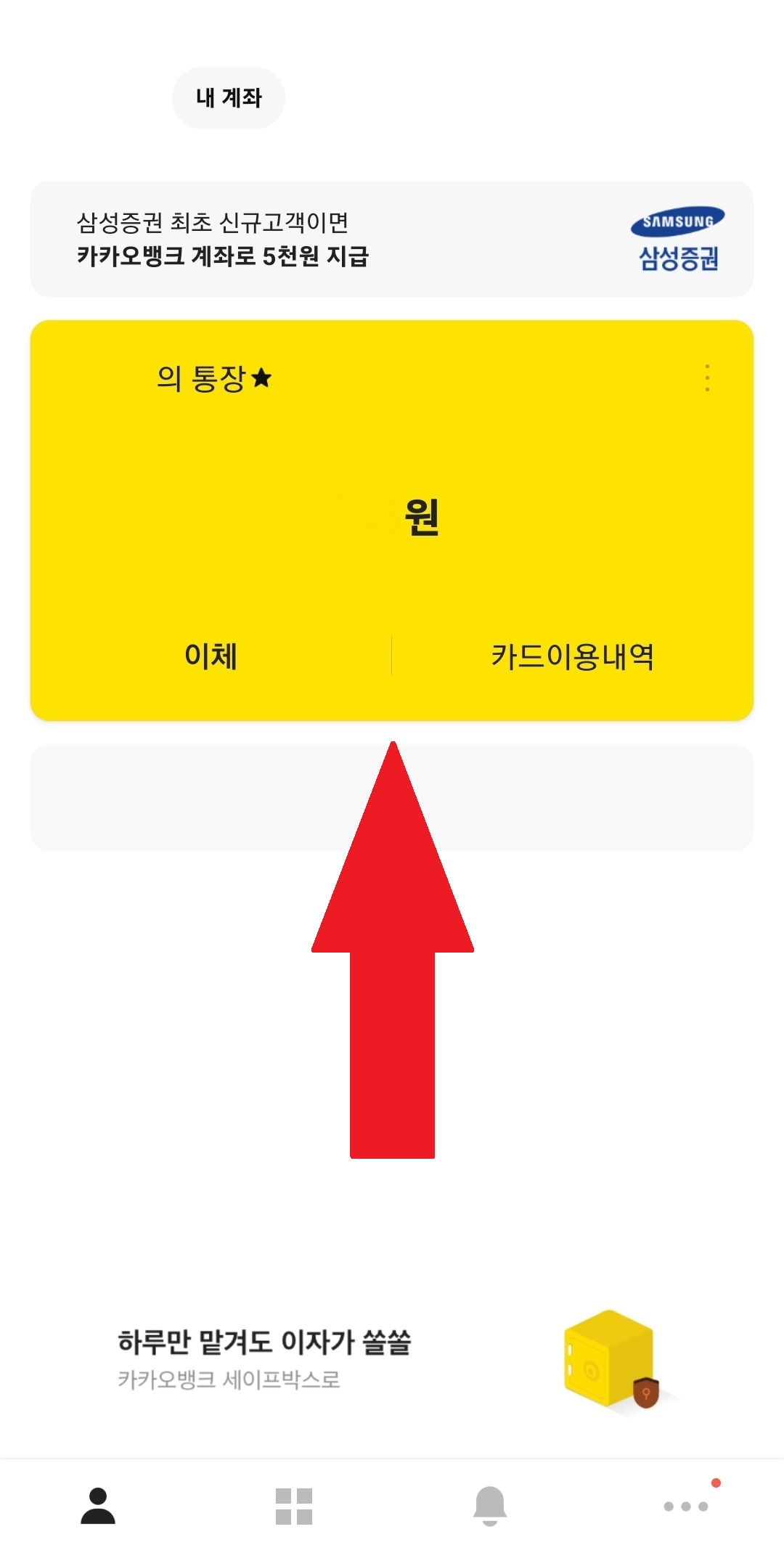
두 번째는 설치된 카카오뱅크 어플에 접속하여 회원가입 또는 로그인 후 통장을 선택하는 것입니다. 로그인 후에 메인 화면이 나오는데 여기서 중앙 노란 박스에 내 통장이 표시됩니다. 이 노란 박스를 터치해줍니다.
3. '관리' 터치
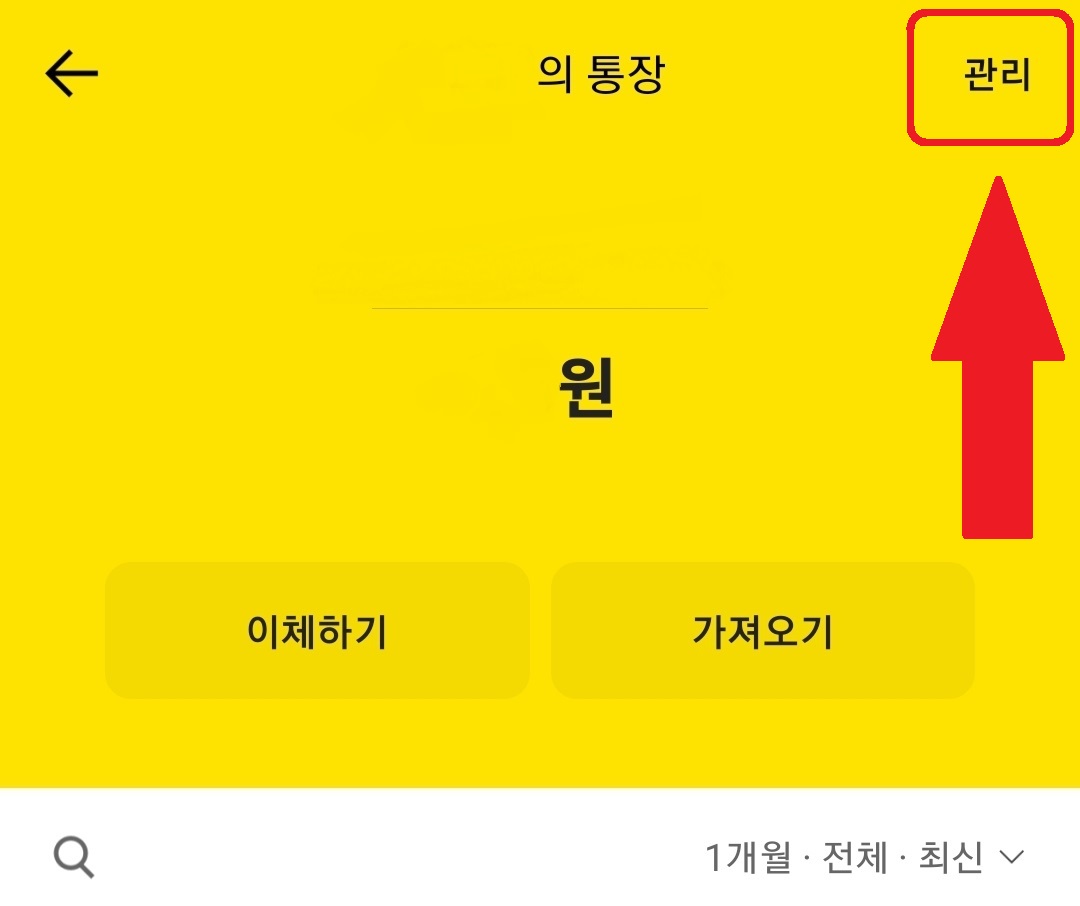
세 번째는 관리 메뉴 접속입니다. 내 통장을 터치해서 들어오면 내 계좌번호와 잔액 등이 표시되는데 상단 맨 우측에 보면 조그맣게 '관리'라고 쓰인 버튼이 보이실 겁니다. 이 버튼을 터치해줍니다.
4. '통장사본' 터치
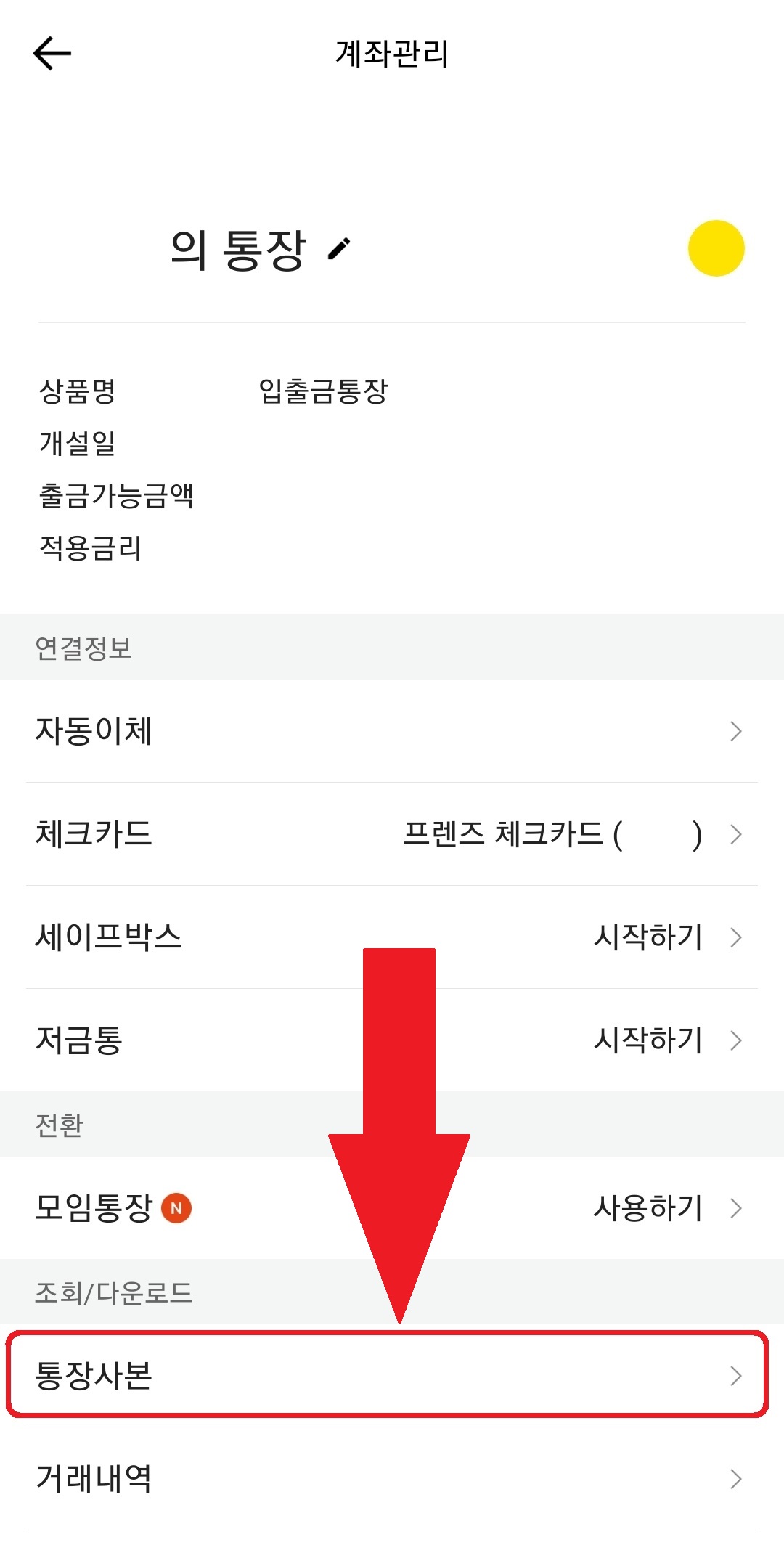
네 번째는 '관리' 버튼을 터치 후 계좌관리 메뉴로 들어오셔서 '통장사본' 메뉴를 터치해주는 것입니다. 첫 화면 하단부에 보시면 조회/다운로드 메뉴 바로 아래 '통장사본'이라고 쓰인 것이 보이실 것입니다. 이 메뉴를 터치해줍니다.
5. '저장하기'
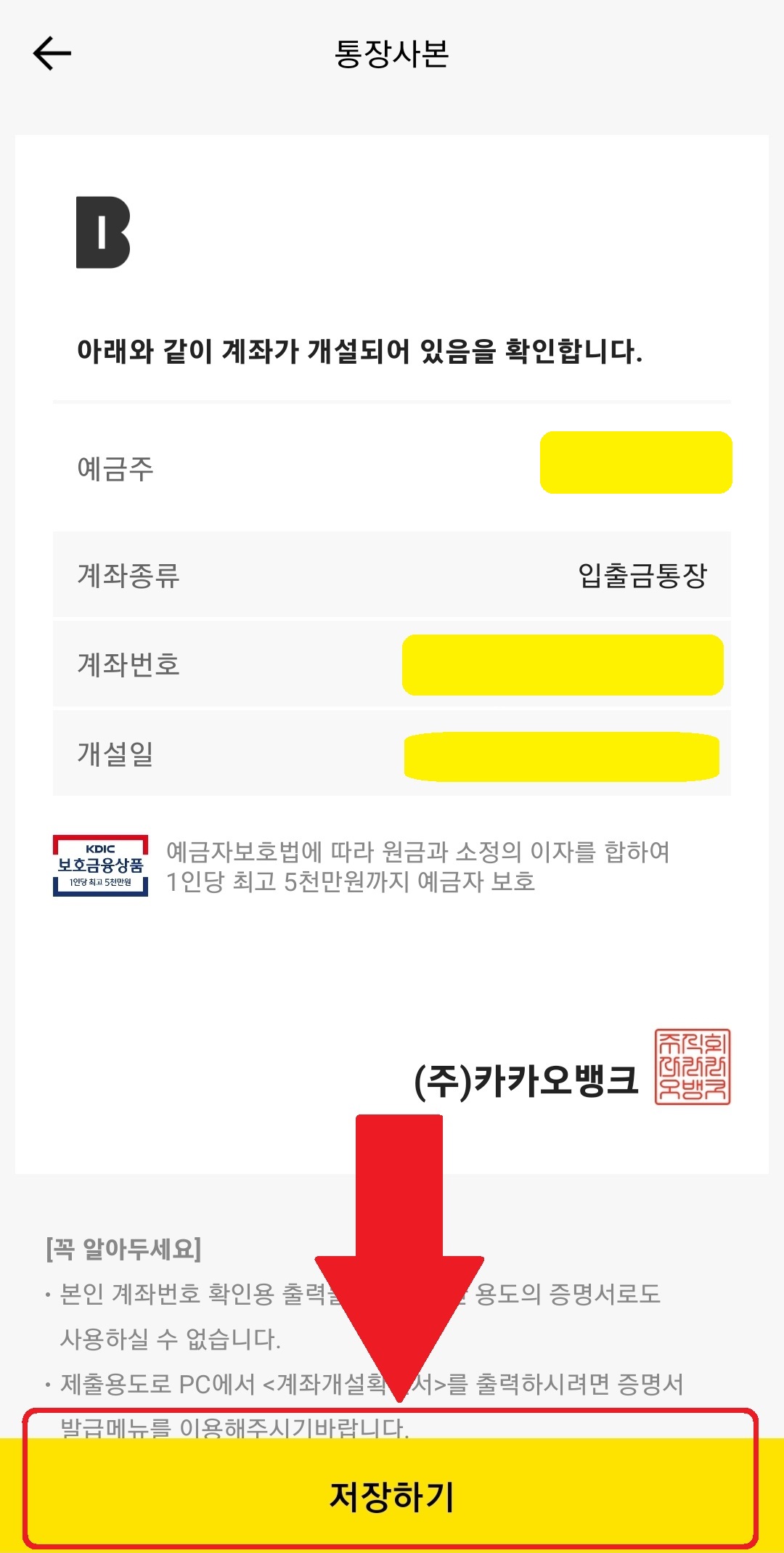
다섯 번째는 통장사본 이미지를 저장하는 것입니다. 통장사본 메뉴로 들어오시면 상단에는 통장사본 이미지가, 아래에는 '저장하기' 버튼이 보이실 겁니다. 단순히 통장 확인만 하시는 것이라면 여기서 절차가 끝나고 출력을 하시는 것이라면 아래 '저장하기' 버튼을 터치하시면 됩니다. 그러면 내 통장사본이 이미지 파일로 저장되어 사진첩 어플에서 확인하실 수 있습니다.
6. 출력하기
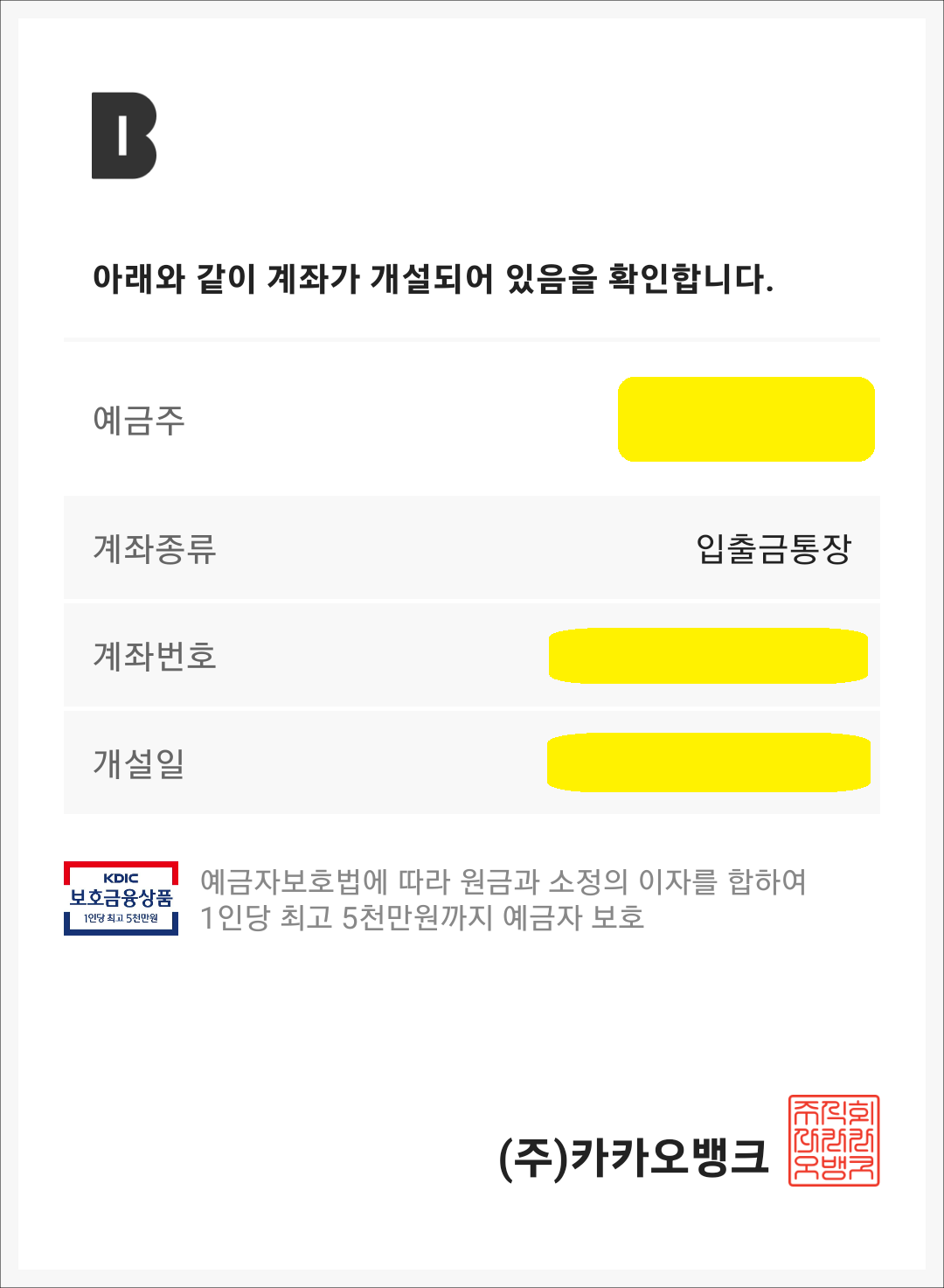
여섯 번째는 출력하기입니다. 내 핸드폰 사진첩에 저장된 통장사본 이미지 출력은 PC에서 하셔야 합니다. 출력에는 다음과 같은 세 가지 방법이 있습니다.
6.1. USB 케이블 연결 후 출력
첫 번째 방법은 USB 케이블로 내 핸드폰과 PC를 연결하여 출력하는 것입니다. 연결 후 바탕화면 '내PC'에 들어가서 연결된 내 핸드폰 폴더에 접속 후 이미지 파일을 출력하면 됩니다. 장점은 인터넷 연결이 필요 없다는 점이고 단점은 USB 케이블이 필요하다는 점입니다.
6.2. PC카카오톡 활용
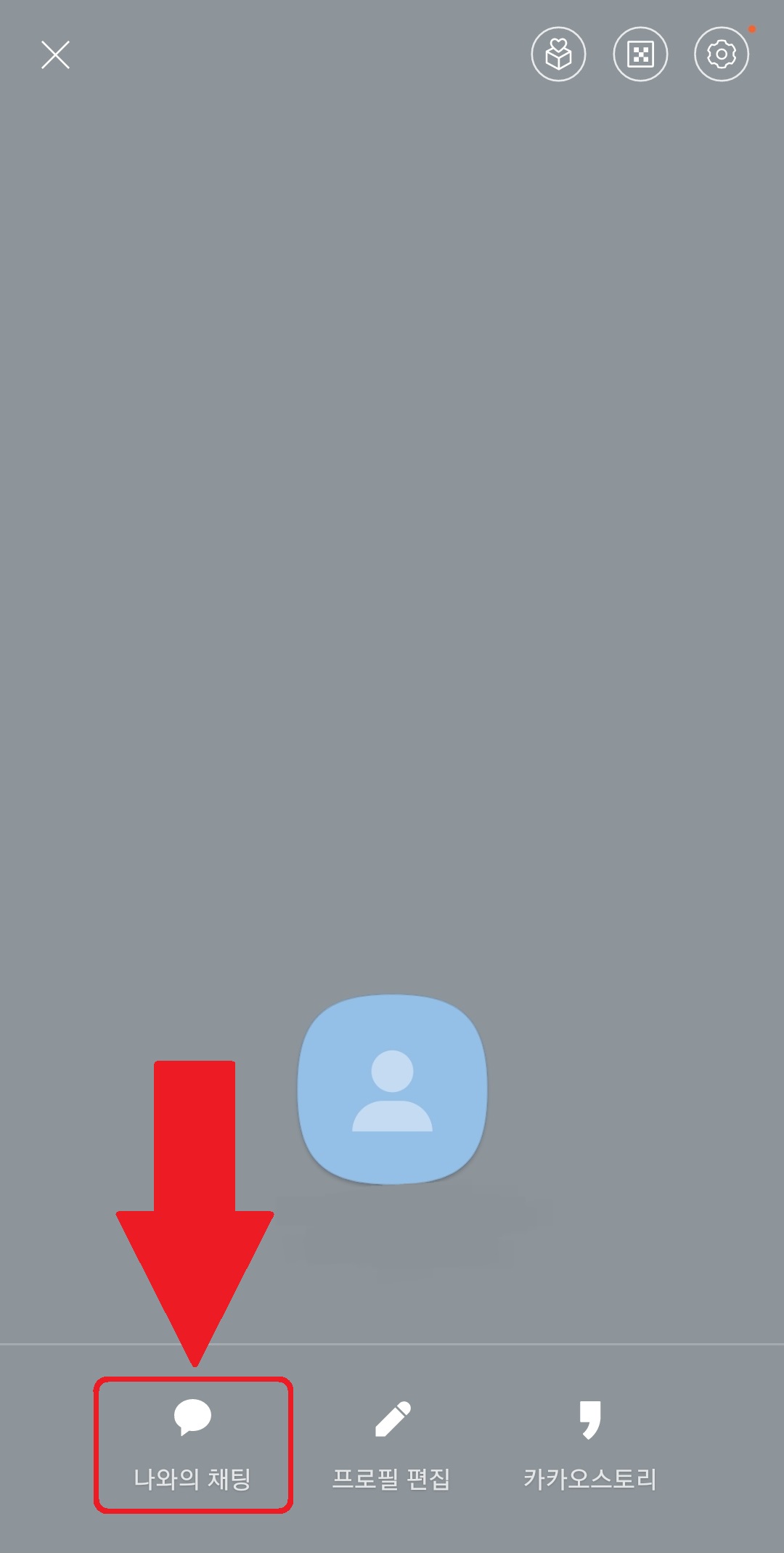
두 번째 방법은 PC카카오톡으로 출력하는 것입니다. 내 핸드폰 카카오톡 어플에서 내 프로필을 터치한 후 하단의 '나와의 채팅'을 터치한 다음, 사진첩에 있는 통장사본 이미지를 전송합니다. 그다음 PC에서 카카오톡 프로그램을 설치 후 로그인하여 전송한 이미지를 출력하는 것입니다. 장점은 한번 PC카카오톡을 설치하고 나면 케이블 없이 출력이 가능하다는 점이고 단점은 최초 설치 과정이 번거롭고 인터넷 연결이 돼 있는 환경에서 가능하다는 점입니다.
6.3. 메일 보내기
세 번째 방법은 나한테 메일 보내기입니다. 앞의 두 가지 방법이 모두 여의치 않으면 가장 '고전적인' 이 방법으로 출력하셔도 됩니다. 핸드폰에서 메일로 통장사본 이미지를 파일 첨부하여 나에게 전송한 후, PC에서 해당 메일 계정으로 로그인 후 출력하는 것입니다. 장점은 케이블 구비나 프로그램 설치가 별도로 필요 없다는 점이고 단점은 메일을 켜고 닫는 과정이 다소 번거롭다는 점입니다.
맺는말
이렇게 오늘은 카카오뱅크 통장사본에 대해서 살펴보았습니다. 카카오뱅크는 실물 은행이 없이 비대면으로만 진행하기 때문에 처음 통장사본을 출력하게 될 때 당황하실 수 있습니다. 그러나 어플만 있으면 2~3분이면 출력하실 수 있으니 이번 포스팅을 계기로 앞으로는 간편하게 출력하시기 바라겠습니다. 지금까지 드림캐치였습니다.